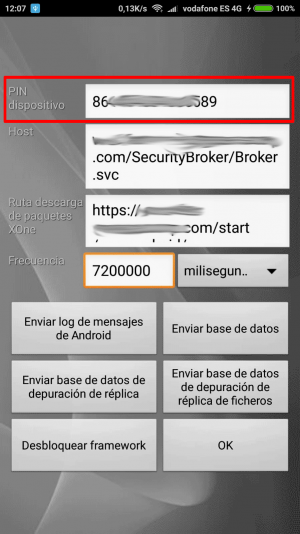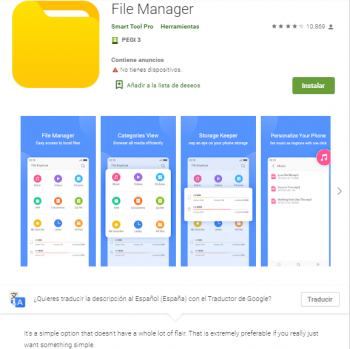Tabla de Contenidos
Instalación XOneLive Dispositivos ANDROID
Como se ha definido anteriormente, el XOneLive se instalará conjuntamente con la aplicación XOne a instalar, ya que viene embebido como un único paquete.
¿Como instalo el APK?
Después de habernos descargado el apk previamente referido por XOne:
- Abrir .apk con un gestor de ficheros como por ejemplo: https://play.google.com/store/apps/details?id=com.itel.filemanager
- Una vez abierta la aplicación de ficheros debe pulsar sobre apk, ordenar por fecha y buscar el apk que será el último que habrá descargado y su nombre empezará por "XOneAndroidFrameworkMasLive" debe pulsar sobre ese fichero, si le aparece que necesita permisos para instalar aplicaciones de fuentes desconocidas concederle el permiso y pulsar en el botón de volver, después deberá aparecer la ventana normal de instalación, e instale el apk.
- Una vez instalado el apk, puede ejecutarse el mismo y aparecerá la siguiente pantalla de instalación. En este punto el usuario sólo debe esperar a que finalice el proceso de instalación, ya que no hay intervención por su parte y tardará aproximadamente de 2 a 5 min, tiempo en el cual se configuran todos los elementos necesarios para el correcto funcionamiento de la aplicación.
Una vez descargadas las dos partes de la instalación inicial, “Aplicación” y “Base de datos”, la aplicación se abre automáticamente.
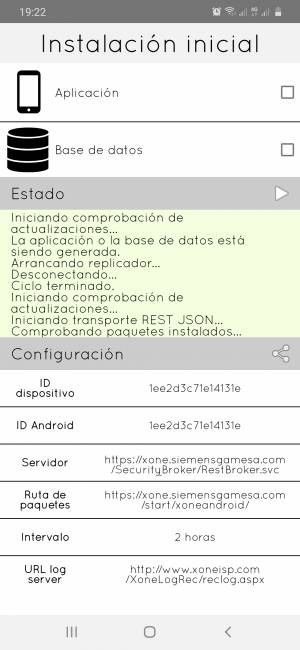
Acceso al XOneLiveServices después de instalada la aplicación XOne
Para acceder directamente al XOneLiveServices de la app en el caso de Android, debemos mantener presionado el ícono de la aplicación, y se desplegará un Menú con las funciones a las que podemos acceder como XOneLiveService o XOneReplicator.
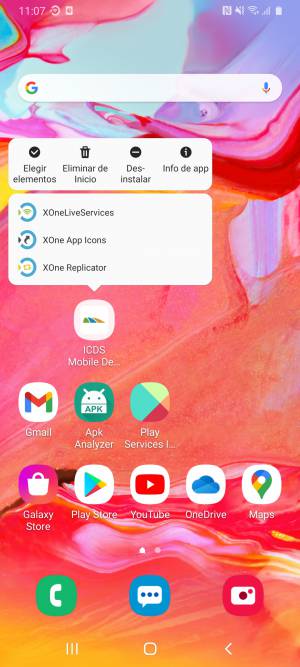
Widget XOneLive Android
En ocasiones, cuando un teléfono tiene varios IMEIs, hemos de saber a ciencia cierta cuál es el que está utilizando para intentar comunicar con el servidor, de forma que pueda comprobar su licencia correctamente. Para saber exactamente este dato, cuando tengamos instalado el XOneLive, tendremos disponible un WIDGET que nos da información del XOneLive que hemos instalado.
Para añadir un widget en el “escritorio” de un teléfono android:
1.- Mantén pulsado un espacio vacío de una pantalla de inicio.
2.- Toca Widgets.
3.- Mantén pulsado un widget. A continuación, verás imágenes de tus pantallas de inicio.
4.- Desliza el widget a la ubicación que quieras. Levanta el dedo.
5.- Una vez tenemos el widget en el escritorio, debemos pulsar sobre el botón, que hay al inicio del mismo, para que nos aparezca la pantalla con la información.
En esa ventana podremos ver exactamente el IMEI ó identificador del teléfono que utilizará para validarse en el sistema remoto.